投入計画画面
![]() 概要
概要
ラインや設備に実際にワークを投入する順番を示した、投入計画を表示・編集する画面です。
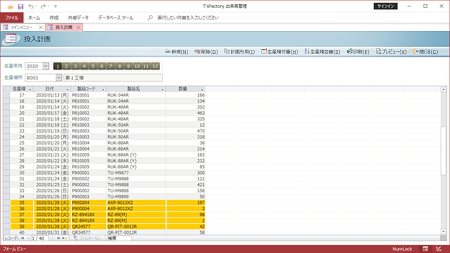
![]() 操作手順
操作手順
- まず、画面の左上にある「生産年」の欄に西暦を直接入力するか、一覧から選択します。さらに、「生産月」をその右の1〜12のボタンより選択します。・・・・・・年月は今日現在の年月が初期選択されています
- 同じく画面上部にある「生産場所」を一覧から選択します。ここには「生産場所マスタ」画面で入力された生産場所が選択肢として一覧表示されます。もし必要な生産場所が表示されない場合には、「生産場所マスタ」画面に戻ってその登録を行ってください。なおここでは、「生産場所マスタ」画面の先頭に登録されている生産場所が初期表示されます。
- まだ投入計画をまったく入力していない年月・生産場所を選んだ場合には、新規レコードだけの画面が表示されます。生産日付を直接入力し、「製品コード」を一覧から選択するとともに、その日の生産数量を入力していきます。その際、「製品名」は自動的に表示されます。また、「製品コード」の一覧には、「製品マスタ」画面で入力された製品だけが選択肢として一覧表示されます。もし必要な製品が表示されない場合には、「製品マスタ」画面に戻ってその登録を行ってください。
- すでに投入計画を入力してある年月・生産場所を選んだ場合には、すでに入力済みの投入計画一覧が表示されます。必要に応じて編集を行ってください。
- 既存のデータでは、今日現在の生産日の行はオレンジに色分け表示されます。
- 「日付」欄には曜日も表示されていますが、これを変更する際には、曜日まで入力する必要はありません。"年月日"だけを入力すれば、自動的に曜日も表示されます。
- 日付の入力方法には次のようなものがあります。また入力欄右に表示されるアイコンをクリックすることでカレンダ画面から選択することもできます。
- 2020/04/01
- 2020/4/1
- 2020-4-1
- 20/04/01
- 20/4/1
- 4/1 (年を省略した場合、自動的に現在日付の年が使われます)
- 4-1 (年を省略した場合、自動的に現在日付の年が使われます)
- 2020年4月1日
- R2/4/1 (令和は「R」、平成は「H」、昭和は「S」)
- R2-4-1
- 必要に応じて、投入計画表をプリントアウトするなどして、現場への作業指示等に利用します。
![]() 各ボタンの機能
各ボタンの機能
| 新規 | カーソルを表の一番下の空行に移動し、新規レコードを入力できる状態にします。 |
|---|---|
| 削除 | 現在カーソルがある1行を削除します。このボタンをクリックすると確認メッセージが表示されますので、削除してよければそのまま[はい]ボタンをクリックしてください。
|
| 計画引用 | 画面上と同じ生産場所の、すでに登録されている他の年月の投入計画データを引用します。このボタンをクリックすると、すでに投入計画が登録されている、他の生産年と生産月が一覧表示されます。そこから引用元とする年月を選択して[OK]ボタンをクリックします。実際に引用する際には、すでに現在の画面に入力されているデータはすべてクリアされてから引用されます。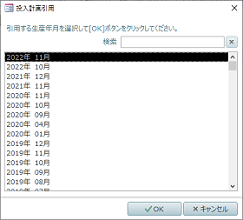 ※引用処理では、「年」と「月」は引用先の年月(現在画面に表示されている年月)に置き換えられます。一方、「日」はそのまま引用されます。引用後の曜日までは考慮されていませんので、引用後が日曜日になることもあります。引用後の日付はマニュアルで調整してください。たとえば引用元の投入計画の一部に“3月31日”のような投入計画があり、引用先が4月の場合、“4月31日”はないので、月末日である“4月30日”のデータとして引用されます。 |
| 生産順付番 | 生産順の値を1から再採番します。このボタンでは、現在の生産順の値に関係なく、画面に表示されているままの順番で採番が行われます。なお、「生産順」データは未入力でもかまいませんが、その場合でも、年月や生産場所を切り替えたときや画面を閉じたときに自動的に採番されます。
|
| 生産順並替 | 生産順の値の小さい順に並べ替えを行います。生産順の欄は初めは空欄ですが、この値を直接入力・編集することによって、各行の上下関係を意図的に変更することができます。たとえば、製品A・B・Cが、生産順1・2・3で並んでいる状態で、Cの生産順"3"を"0"に書き換え、[生産順並替]ボタンを実行すると、0・1・2の順に並べ替えが行われ、結果的に製品の並び順はC・A・Bとなります。さらにそのあと[生産順付番]ボタンを実行すれば、製品はC・A・Bの並び順で、生産順の値だけ1・2・3に戻すことができます。
|
| 印刷 | 現在画面表示されている投入計画を、「投入計画表」として帳票に印刷します。 |
| プレビュー | 現在画面表示されている投入計画を、「投入計画表」として画面上でプレビューします。 |
| 閉じる | この画面を閉じて、「メインメニュー」画面に戻ります。 |